Kā izdzēst albumu no lietotnes Photos iPhone, iPad
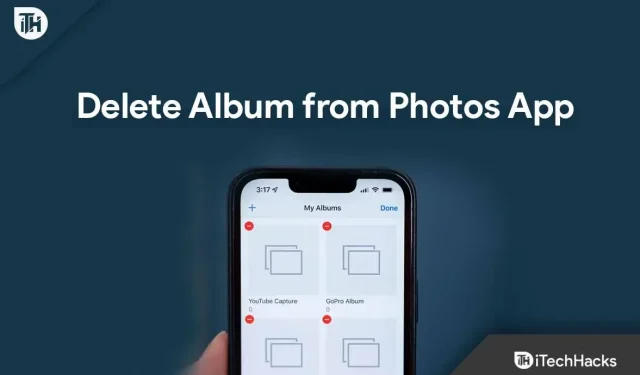
Izmantojot iPhone vai iPad, varat pamanīt, ka sistēma automātiski dublē jūsu datus, īpaši tos, kas izmanto ziņojumapmaiņas vai fotoattēlu rediģēšanas programmas. Tas automātiski izveido albumus iPhone un iPad lietotnē Fotoattēli.
Tomēr, lai gan šī ir ļoti noderīga lieta, ņemot vērā iPhone atmiņas ietilpību, var beigties atmiņa, ja neatbrīvosiet ierīces atmiņu. Tāpēc šajā gadījumā pareizā izvēle būtu albuma dzēšana no iPhone vai iPad lietotnes Fotoattēli .
Tikmēr, ja nezināt, kā savā iPhone tālrunī izdzēst albumu , neuztraucieties, jo šajā rokasgrāmatā ir paskaidrots tas pats. Tāpēc jums vienkārši jāizlasa šis raksts līdz beigām.
Saturs:
- 1 Vai albums aizņem papildu vietu iPhone tālrunī?
- 2 Kā izdzēst fotoalbumus operētājsistēmā iOS 13 vai vecākā versijā
- 3 Kā izdzēst nevēlamu fotoattēlu albumu iPad lietotnē Photos
- 4 Kā izdzēst nevēlamu fotoattēlu albumu iPhone lietotnē Photos
- 5 bieži uzdotie jautājumi
Vai albums aizņem papildu vietu iPhone tālrunī?
Jūsu albumi kalpo kā multivides kārtošanas rīks. Veidojot jaunu albumu, tas neaizņem papildu vietu tālrunī. Turklāt fotoattēla vai videoklipa pievienošana albumam vai vairākiem albumiem neizveido šī multivides faila kopijas. Turklāt jūs varat izveidot tik daudz albumu, cik vēlaties; pieejamā uzglabāšanas vieta nav ierobežota.
Kā izdzēst fotoattēlu albumus operētājsistēmā iOS 13 vai agrāk
Kā zināms, Apple jau ir ieviesis jauno iOS 16, bet kā rīkoties, ja jūsu iPhone ierīcē joprojām darbojas iOS 13 un pirms atjaunināšanas uz jaunāko versiju vēlaties izdzēst visus nevajadzīgos albumus? Neuztraucieties; to var izdarīt arī operētājsistēmā iOS 13. Tātad, ja vēlaties uzzināt, kā dzēst albumu iPhone tālrunī (iOS 13), veiciet šīs darbības:
- Lietotnē Fotoattēli ekrāna apakšā pieskarieties cilnei Albumi .
- Pēc tam noklikšķiniet uz pogas Skatīt visu ekrāna augšējā labajā stūrī.
- Nākamajā ekrānā noklikšķiniet uz Rediģēt .
- Pēc tam noklikšķiniet uz sarkanās mīnusa pogas blakus albumam, kuru vēlaties dzēst.
- Visbeidzot noklikšķiniet uz “Dzēst albumu” .
Kad albums tiks dzēsts, albumā esošie fotoattēli un videoklipi netiks dzēsti no iPhone vai iPad. Tātad, ja vēlaties tos noņemt, tie ir jānoņem atsevišķi.
Kā izdzēst nevēlamu fotoattēlu albumu iPad lietotnē Photos
Tātad, kā mēs jau minējām albumu dzēšanu iPhone vai iPad ierīcē, ir pienācis laiks tos izdzēst jaunākajā iOS versijā, ti, iOS 14 vai jaunākā versijā. Ja vēlaties uzzināt, kā to izdarīt jaunajā iOS versijā iPad, veiciet tālāk norādītās darbības.
- Izmantojot savu iPad, palaidiet lietotni Fotoattēli.
- Ekrāna apakšdaļā atlasiet cilni Albumi.
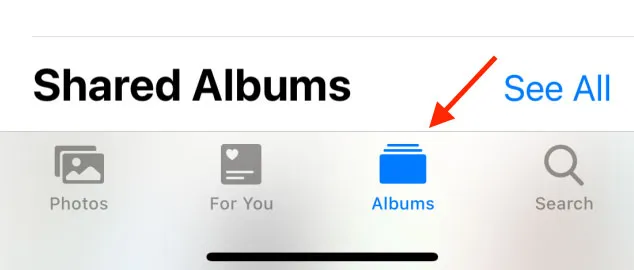
- Augšējā labajā stūrī noklikšķiniet uz Skatīt visu. Šajā skatā jūs redzēsit visus albumus, kas izveidoti lietotnē Fotoattēli.
- Varat rediģēt dokumentu, augšējā labajā stūrī noklikšķinot uz Rediģēt. Katra albuma augšdaļā jābūt sarkanai pogai.
- Lai izdzēstu albumu, nospiediet sarkano pogu –.
- Pēc tam noklikšķiniet uz Noņemt, lai apstiprinātu.
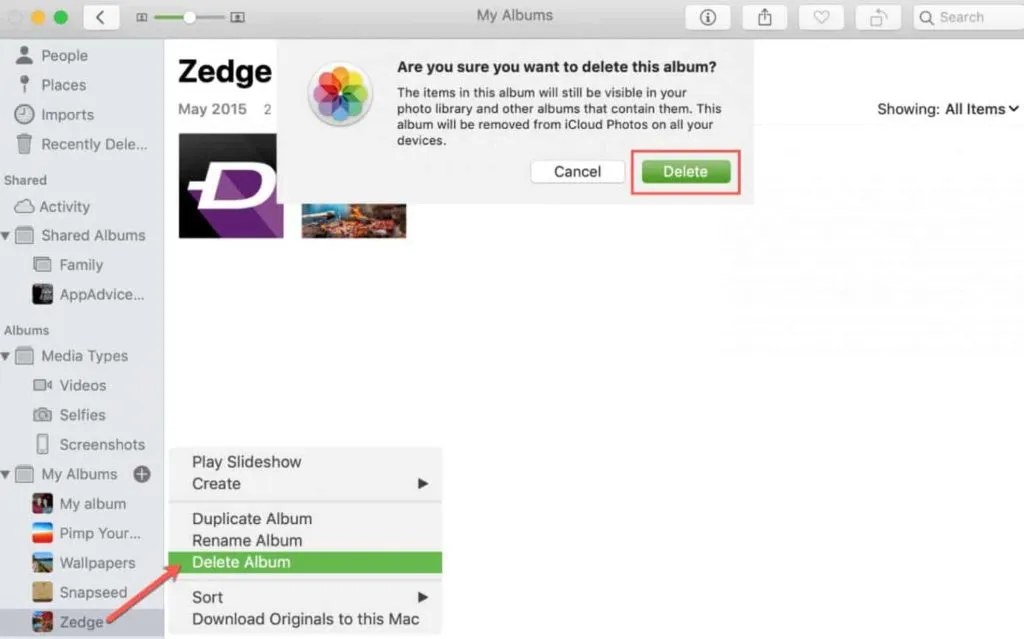
- Visi albumi, kurus vēlaties dzēst, ir jāizdzēš, veicot 5. un 6. darbību.
- Kad rediģēšana ir pabeigta, noklikšķiniet uz Gatavs.
Pēc visu iepriekš minēto darbību veikšanas albumi, kurus vēlaties dzēst, tiks noņemti no jūsu lietotnes Fotoattēli.
Kā izdzēst nevēlamu fotoattēlu albumu iPhone lietotnē Photos
Darbības albuma dzēšanai iPhone un iPad ierīcēs būtībā ir vienādas. Tomēr daudzi lietotāji var sajaukt, kā to izdarīt iPhone tālrunī. Tātad, ja esat viens no tiem, noteikti veiciet tālāk norādītās darbības.
- Savā iPhone tālrunī būs jāatver lietotne Fotoattēli.
- Ekrāna apakšdaļā atlasiet cilni Albumi.
- Visus vienumus var apskatīt, augšējā labajā stūrī noklikšķinot uz pogas Skatīt visu. Izmantojot šo pogu, varat skatīt visus albumus, ko esat izveidojis lietotnē Fotoattēli.
- Augšējā labajā stūrī noklikšķiniet uz Rediģēt. Katrā albumā jums vajadzētu redzēt sarkanu pogu.
- Albumu var izdzēst, nospiežot sarkano pogu –.
- Pēc tam vēlreiz noklikšķiniet uz “Dzēst”, lai apstiprinātu.
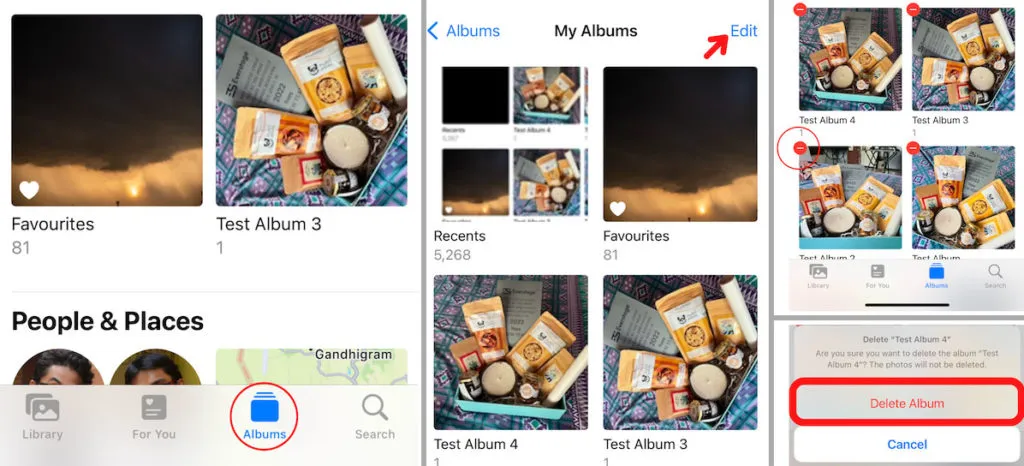
- Turklāt 5. un 6. darbība ir jāatkārto katram albumam, kuru vēlaties dzēst.
- Kad rediģēšana ir pabeigta, noklikšķiniet uz Gatavs.
Piezīme. Fotoalbumi netiks noņemti no jūsu fotoattēlu bibliotēkas, tikai tajos esošie fotoattēli un videoklipi. Tāpēc programmā Photos atlasiet fotoattēlus vai videoklipus, kurus vēlaties noņemt no albuma, augšējā labajā stūrī noklikšķiniet uz “Atlasīt” un apstiprinājuma logā atlasiet “Dzēst”.
FAQ
Vai mēs varam izdzēst albumus lietotnē Fotoattēli Mac datorā?
Jā, mēs varam. Process ir patiešām vienkāršs, taču, ja nezināt, rīkojieties šādi:
- Savā Mac datorā atveriet lietotni Fotoattēli.
- Kreisajā rūtī sadaļā Mani albumi atlasiet albumu, kuru vēlaties dzēst.
- Izmantojot konteksta izvēlni, atlasiet albumu, kuru vēlaties rediģēt.
- Izvēlnē atlasiet Dzēst albumu.
- Noklikšķiniet uz Noņemt, lai apstiprinātu.
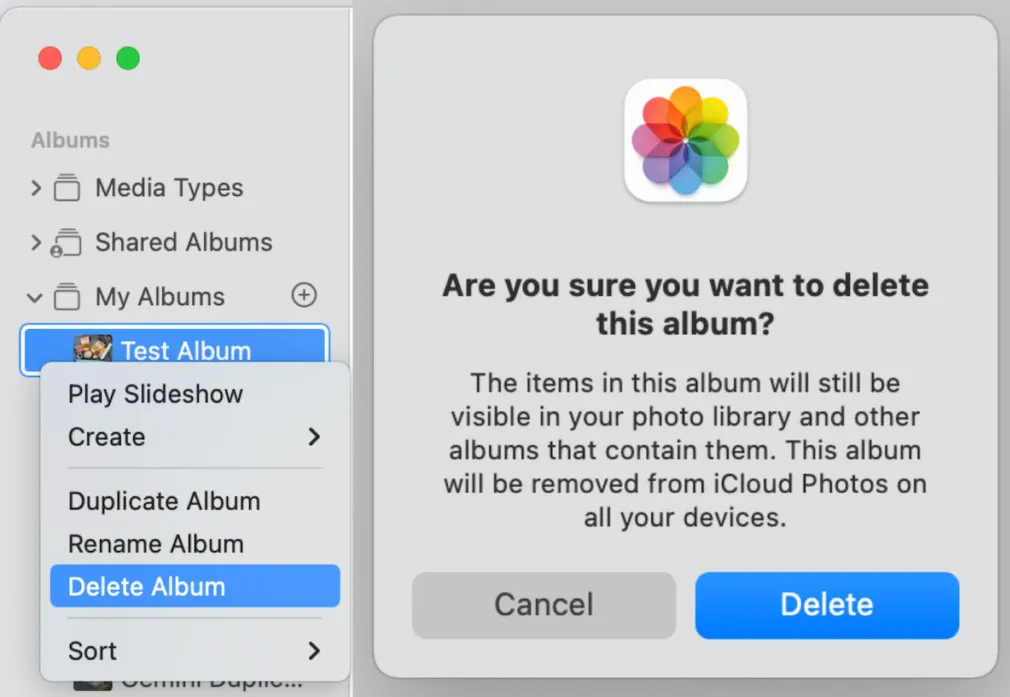
Vai varat izdzēst fotoattēlus no iPhone, bet paturēt tos iCloud?
Ja iCloud fotoattēlu kopīgošana ir atspējota, varat dzēst fotoattēlus no iPhone, bet paturēt tos pakalpojumā iCloud. Ja vēlaties aizsargāt iepriekšējā konta iCloud fotoattēlus, varat izmantot jaunu iCloud kontu. Varat arī dublēt savus iPhone fotoattēlus citā mākoņa serverī pirms to dzēšanas.
Vai Apple skatās jūsu fotoattēlus?
Jūsu iCloud kontā saglabātie fotoattēli tiek skenēti ar Apple tehnoloģiju un salīdzināti ar uzņēmuma datu bāzi. Pēc tam tas ziņos par visām atrastajām spēlēm NCMEC, pārņemot tās no turienes. Apple nenorādīja, cik atbilstības tas atradīs.
No autora galda
Kā zināms, ja mūsu iPhone atmiņa kļūst pilna, tad tas bez prasīšanas sāk dzēst no ierīces kaut ko nevajadzīgu; tāpēc, lai no tā izvairītos, jums tas jādara pašam un jānoņem faili, kuriem ir nulles vērtība. Tomēr šajā gadījumā pareizā iespēja būtu dzēst nevajadzīgos albumus no fotoattēlu aplikācijas, un mēs jau minējām, kā dzēst albumus iPhone.
Varat veikt iepriekš norādītās darbības un dzēst albumus no sava iPhone un iPad. Tātad, pagaidām tas arī viss. Mēs ceram, ka šī rokasgrāmata jums noderēs. Bet, ja jums ir kādas šaubas vai jautājumi, komentējiet tālāk un dariet mums to zināmu.



Atbildēt